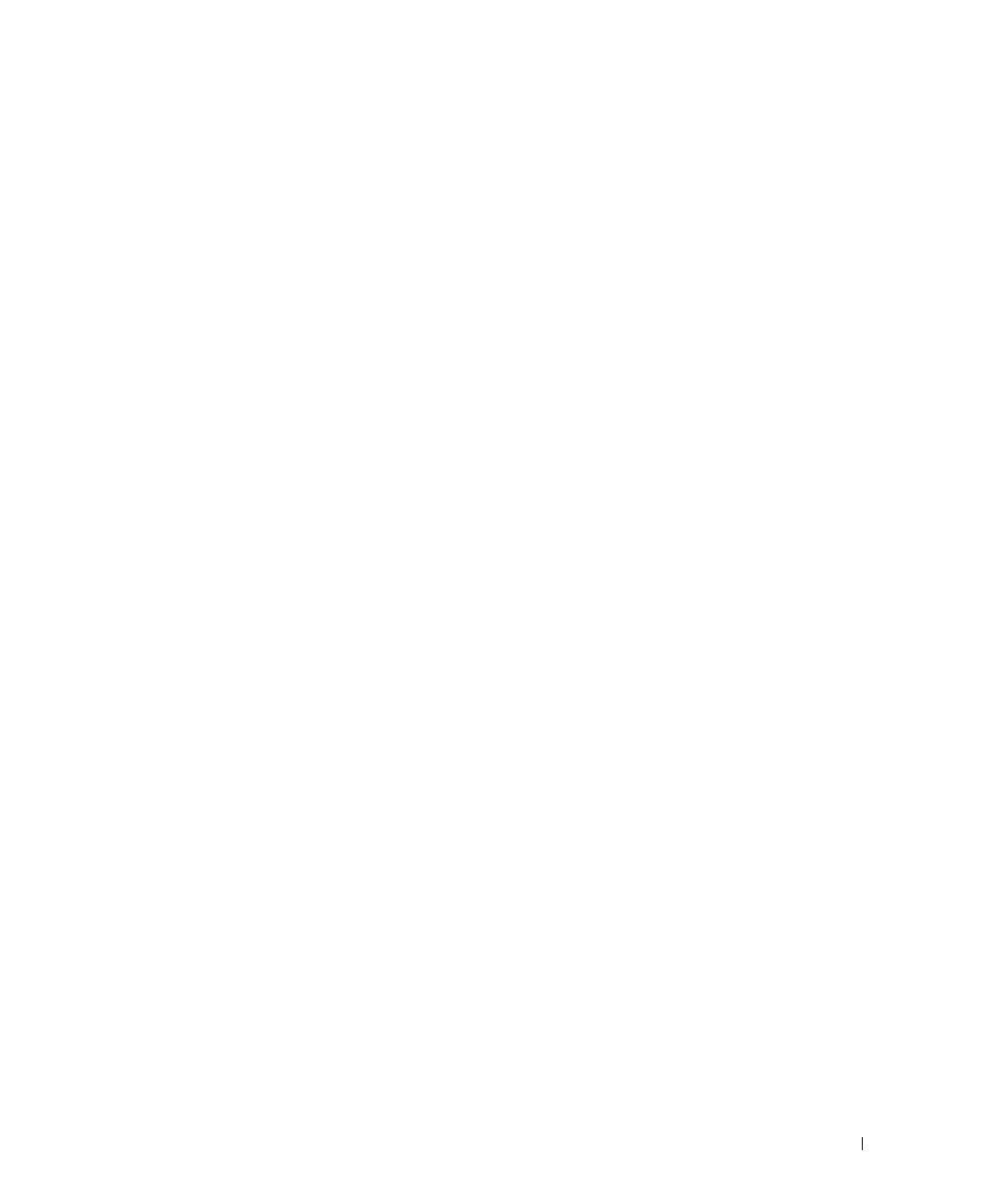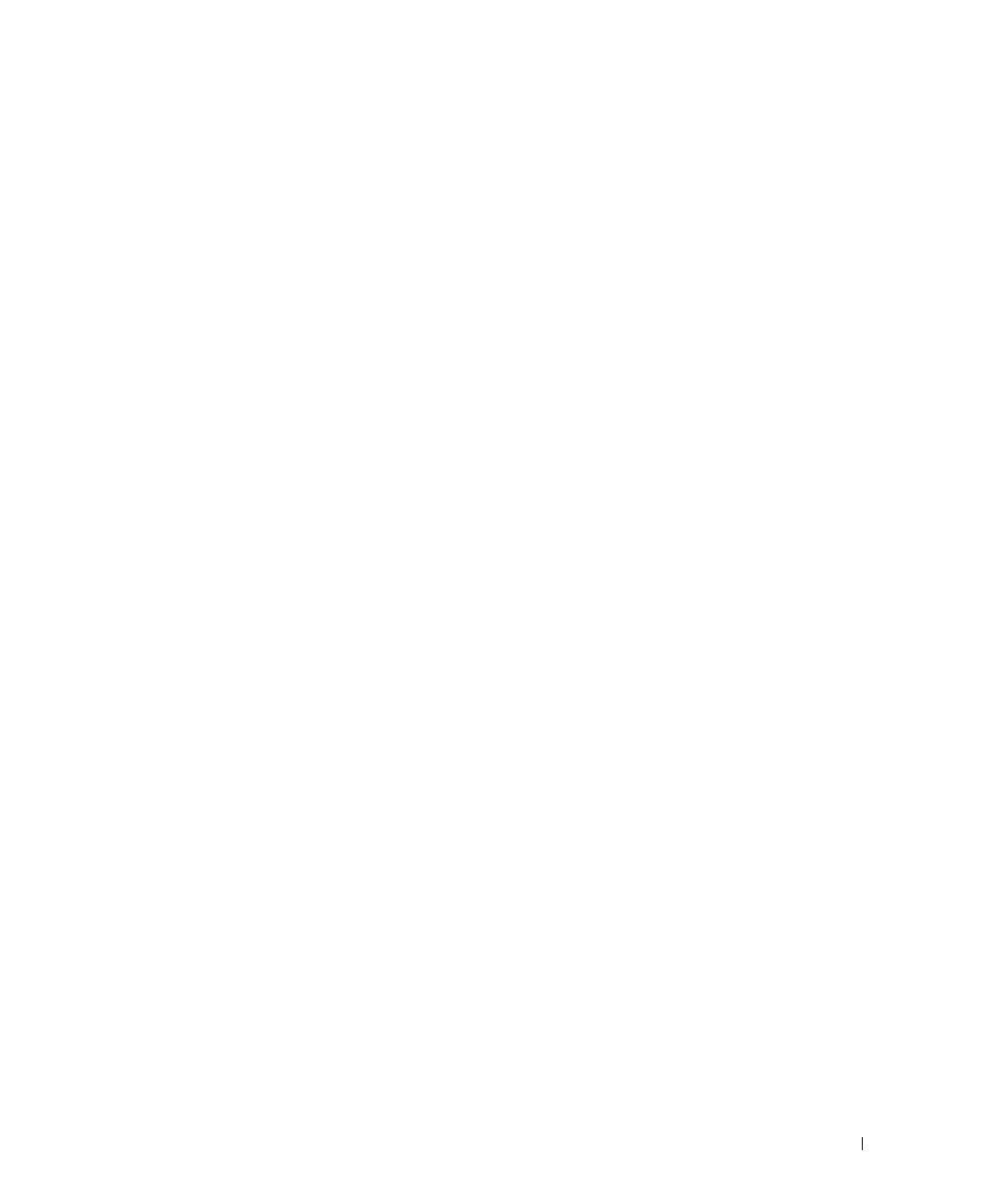
Введение 9
Характеристики
Основные характеристики
Защита от блокировки очереди
Блокировка очереди (Head of Line – HOL) приводит к задержкам трафика и потере кадров
вследствие возникновения конфликтов трафика, претендующего на одни и те же ресурсы
выходных портов. При блокировке очереди блокируются пакеты очередей, и пакеты из начала
очереди пересылаются перед пакетами из конца очереди. По умолчанию устройство настроено
таким образом, что механизм защиты от блокировки очереди активен всегда, за исключением
тех случаев, когда функция QoS (Quality of Service – качество обслуживания), Flow Control
(Управление потоком) или Back Pressure (Обратное давление) активна в порте, где механизм
защиты от блокировки очереди отключен для всей системы.
Режимы управления
•
Unmanaged Mode
(Неуправляемый режим) — работа осуществляется независимо
от конфигурации пользователя. Коммутатору не назначен IP-адрес, а интерфейс
веб-управления отсутствует, и, таким образом, управление коммутатором невозможно.
Этот режим задан по умолчанию. При нажатии кнопки управляемого режима коммутатор
переходит из режима Unmanaged Mode в режим Managed Mode (Управляемый режим)
с IP-адресом по умолчанию 192.168.2.1.
•
Managed Mode
(Управляемый режим) — предоставляет средства управления коммутатором
посредством веб-интерфейса и возможность сохранения конфигурации устройства между
периодами выключения электропитания. При нажатии кнопки управляемого режима
коммутатор переходит из режима Managed Mode в режим Unmanaged Mode (Неуправляемый
режим).
•
Secure Mode
(Защищенный режим – только для коммутаторов PowerConnect 2748)
—
режим, в котором находится коммутатор после настройки пользователем режима
Managed Mode (Управляемый режим) и дальнейшего включения режима Secure Mode
(Защищенный режим).
После включения этого режима пользователи не смогут
произвести дополнительные изменения конфигурации коммутатора. Переход в этот режим
осуществляется посредством удаления IP-адреса коммутатора, после чего он становится
недоступен. Так же как и в режиме Managed Mode, в режиме Secure Mode (Защищенный
режим) конфигурация коммутатора сохраняется в периоды отключения электропитания.
Для включения режима Secure Mode пользователю необходимо перейти в режим Managed
Mode (Управляемый режим), настроить требуемую конфигурацию коммутатора и затем
с помощью веб-интерфейса перевести устройство в режим Secure Mode (Защищенный
режим). Для выхода из режима Secure Mode необходимо нажать кнопку управляемого
режима. При нажатии кнопки управляемого режима коммутатор переходит из режима
Secure Mode в режим Managed Mode (Управляемый режим) с конфигурацией по
умолчанию и стандартным IP-адресом 192.168.2.1.